如何超頻Raspberry Pi
- WBOYWBOYWBOYWBOYWBOYWBOYWBOYWBOYWBOYWBOYWBOYWBOYWB轉載
- 2024-02-25 09:37:50988瀏覽
毫無疑問,樹莓派4擁有強大的處理器。它配備了Broadcom的BCM2711處理器,搭載著四個Cortex-A72內核,時脈速度高達1.5 GHz,比起其他開箱即用的處理器要強大得多。在本文中,我們將探討如何安全地將樹莓派4進行超頻,以提升其效能表現。
如何超頻Raspberry Pi 4
覆盆子PI 4原始時脈頻率為1.5 GHz,本文將嘗試將其超頻至2 GHz。在進行超頻之前,確保設備保持良好的散熱至關重要。首先,需要在設備上安裝散熱器和風扇,以有效降低發熱溫度。由於超頻會改變電路板的物理特性,有時會導致溫度上升至華氏158度。因此,採取適當的散熱措施對於確保設備穩定運作至關重要。
在超頻樹莓派 4 時,要特別注意散熱器和風扇的安裝。它們對保持 CPU 溫度在適當範圍內至關重要。沒有良好的散熱系統,CPU 的效能可能會受到影響,甚至會出現效能下降和系統崩潰的情況。因此,建議在超頻處理器時安裝散熱器和風扇,以確保系統始終保持在穩定和高效的狀態下運作。這些簡單的措施可以幫助避免因過熱而引起的問題,同時確保您獲得最佳的性能和體驗。
請注意,在超頻您的樹莓派時,請確保使用適當的冷卻裝置和散熱器。雖然這種方法被認為是安全有效的,但我們不對可能造成的任何損壞負責。
使用下面提到的說明為覆盆子PI 4超頻
#要使用Raspberry OS超頻Raspberry PI 4,請按照下面提到的步驟操作。
- 首先,在你的Raspberry PI OS上,打開終端機應用程序,並執行以下命令來更新所有的套件。
Sudo apt更新&;&sudo apt升级-y
- 現在,運行sudo apt dist-Upgrade以安裝最新版本的發行版。
- 我們需要將它的韌體更新到最新版本。打開終端機並執行以下命令。如果您收到訊息“RPI-UPDATE已經是最新的版本”,那麼您就設定好了。否則,更新韌體並重新啟動PI。
SUDO APT安装RPI-更新
- 重新啟動設備後,再次啟動終端並執行以下命令以存取設定檔。
Sudo geany/boot/config.txt
- 在執行前面提到的指令後將彈出的Geany視窗中,搜尋#arm_freq=800。刪除標籤(#)並將800改為2000,因為我們需要將速度計時到2 GHz。
- 要增加電壓,請在arm_freq字串之前加入以下行。
过电压=6
- 如果要提高圖形處理器單元的時脈速度,請新增以下行。
GPU_freq=750
- 現在,您可以按照以下說明檢查Raspberry PI的CPU和GPU是否成功超頻:
- 重新啟動Raspberry Pi。
- 開啟終端機的兩個實例。
- 在每個終端機視窗中,執行以下命令:
Watch-n 1 vcgencmd MEASURE_CLOCK ARM//实时监控CPU时钟速度
查看-n 1 vcgencmd measure_temp//以显示当前温度
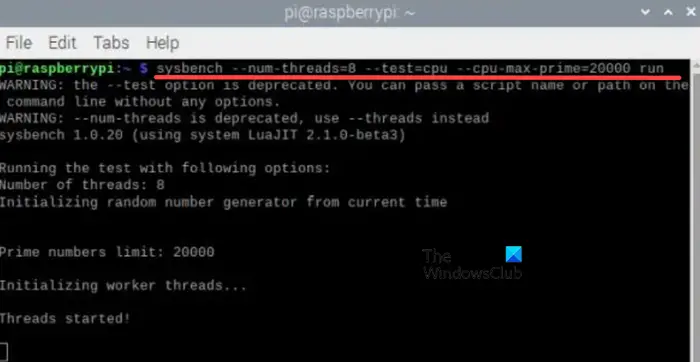
- #為了檢查Raspberry PI 4是否達到了所需的時脈速度,即2 GHz,我們將使用系統工作台。執行下面提到的命令以安裝該實用程式。
Sudo apt安装系统工作台
- 現在,執行下面提到的指令來檢查Raspberry PI的時脈速度是否達到2000。這將需要大約10秒的時間。
系统工作台--线程数=8--测试=cpu--cpu-max-Prime=20000次运行
這就是你可以超頻覆盆子PI的方法。如果要停用超頻,請開啟設定文件,並在您編寫的命令前面加上#。這樣,這些行將被註解掉,並且在執行設定檔時不會呈現。
如果Raspberry PI在超頻後未啟動,則撤銷設定檔中的變更
如果Raspberry PI在超頻後沒有啟動,您將需要一台電腦來復原您所做的變更。
為了重新設定Raspberry Pi 4的設置,我們需要透過電腦來修改設定檔。首先,需要將SD卡從主機板上取下,然後插入您的PC。在您的PC中,找到SD卡(在檔案總管中標記為“BOOT”)並開啟它。在SD卡中找到config.txt檔案並進行對應的修改。
接著,在編輯設定檔時,請確保為先前變更的所有實例新增一個標籤。完成後,將SD卡插入樹莓派,並將其啟動以預設時脈速度。
閱讀:如何建立Raspberry PI虛擬機器
覆盆子PI可以超頻嗎?
#是的,覆盆子PI可以使用前面提到的步驟超頻。然而,超頻您的樹莓PI可能會使其保固無效,縮短其使用壽命,或導致不穩定。這就是為什麼我們敦促您在更改設備的時脈速度時非常謹慎,並在使設備承受極高壓力之前添加充足的冷卻量。
閱讀:如何在Windows PC上對樹莓PI 4進行壓力測試?
樹莓PI能在Windows 11上運作嗎?
#是的,你可以在你的樹莓PI裝置上使用Windows 11。我們建議您閱讀我們的指南,在您的樹莓PI上安裝Windows 11。如果你不喜歡樹莓派作業系統,Windows11可以是個很好的選擇。
Also Read: How to set up a Raspberry Pi module with default settings.
以上是如何超頻Raspberry Pi的詳細內容。更多資訊請關注PHP中文網其他相關文章!

